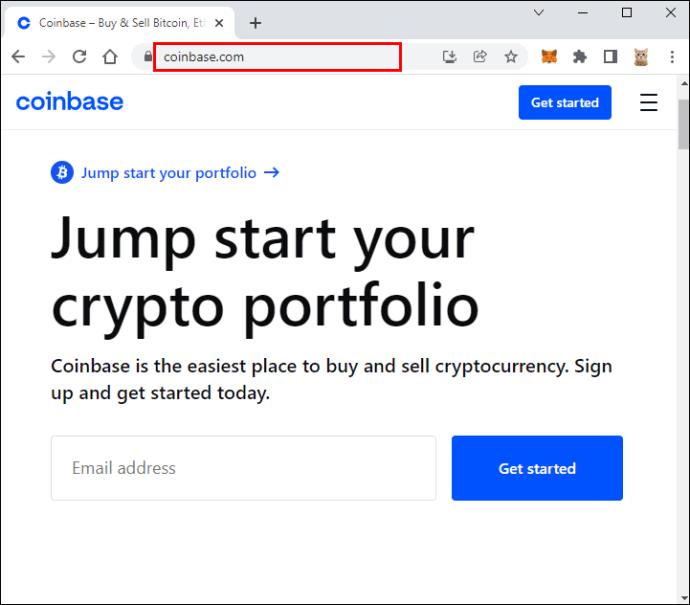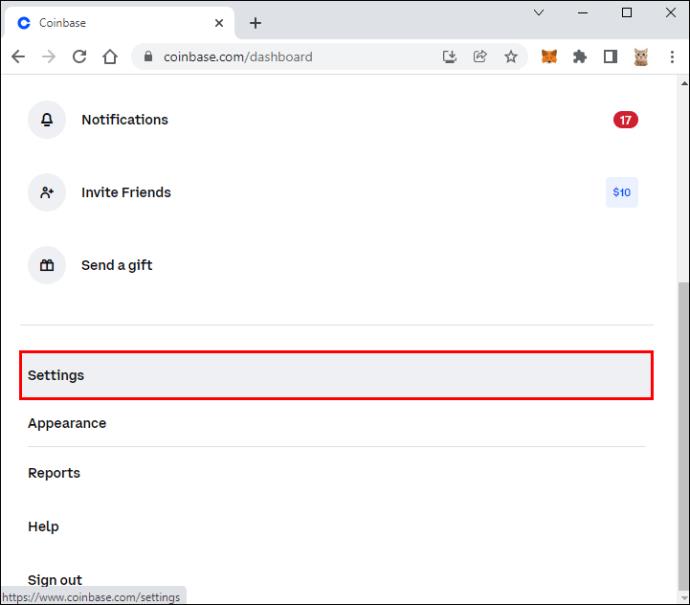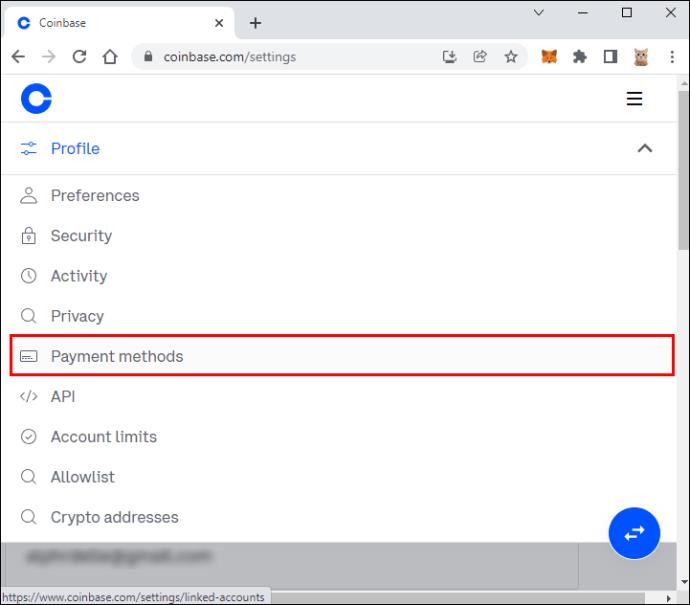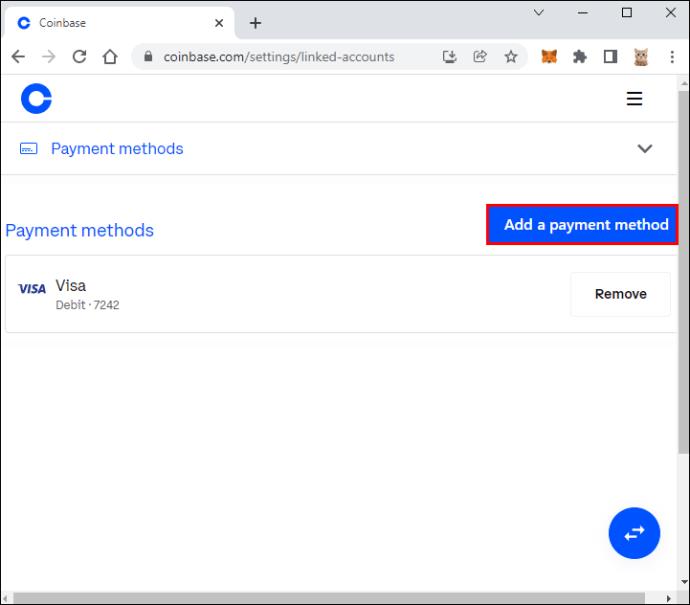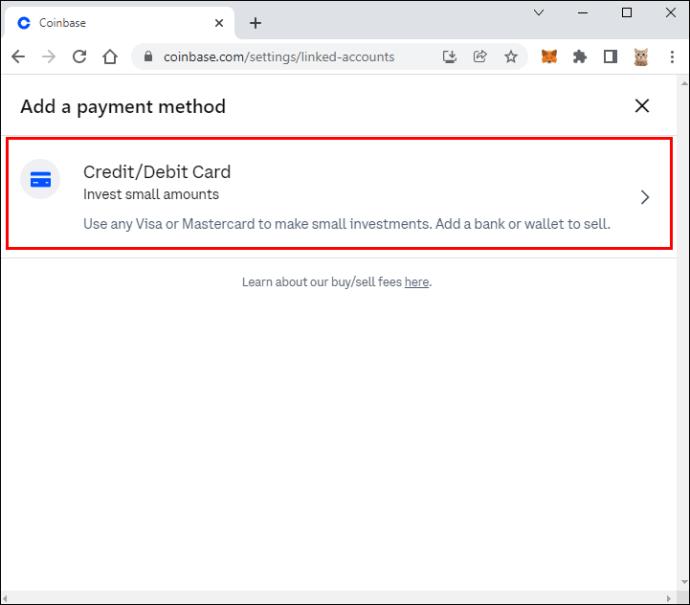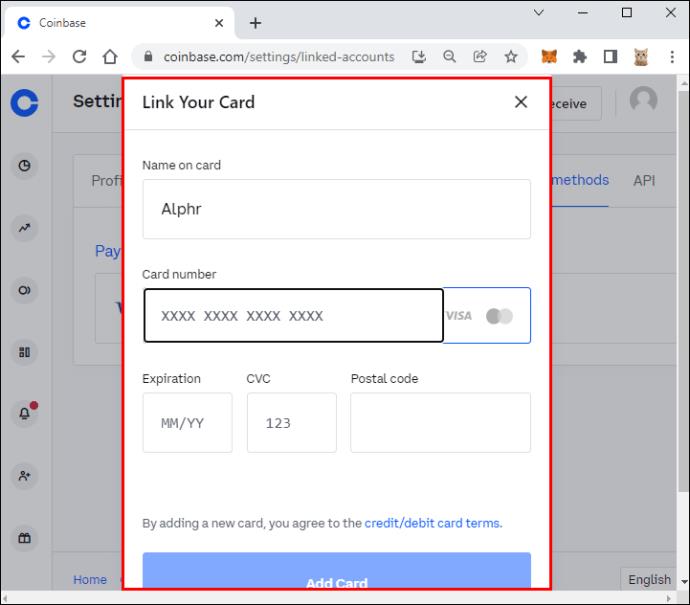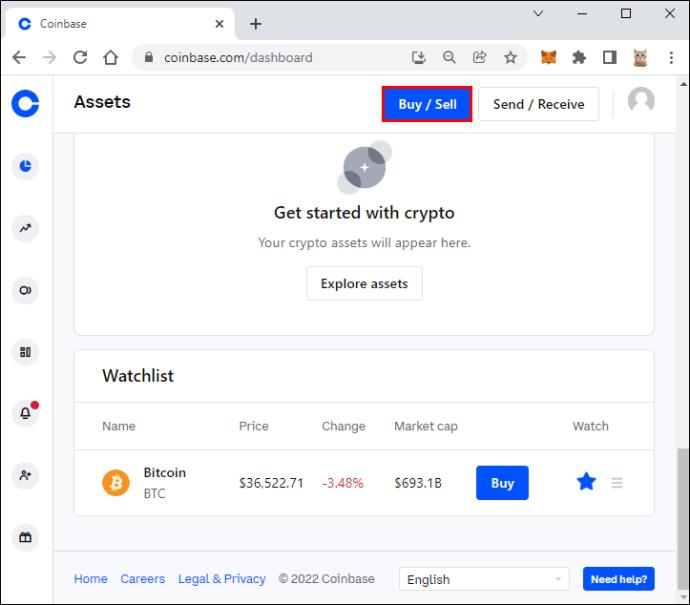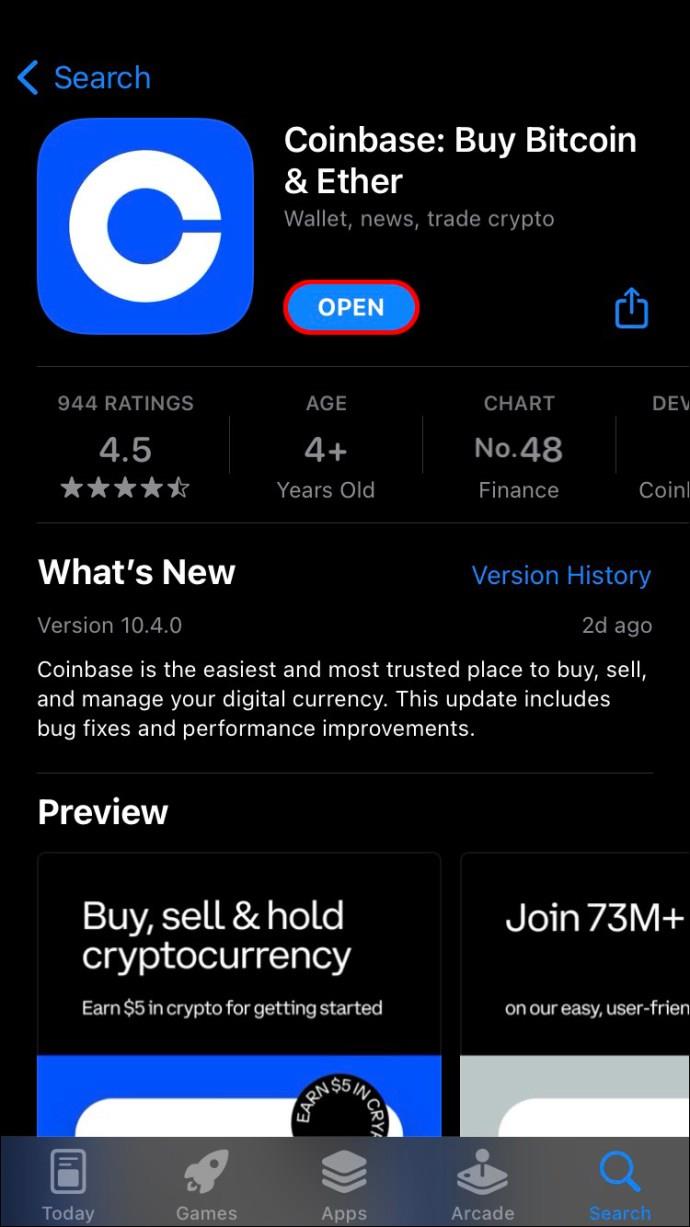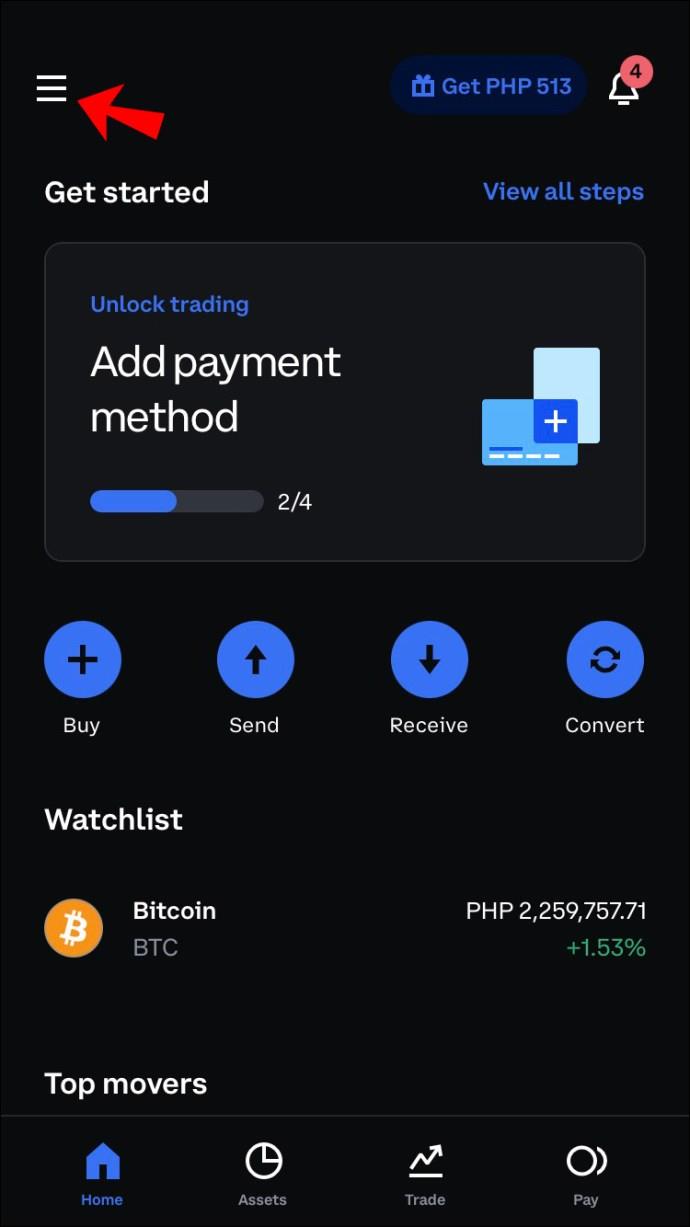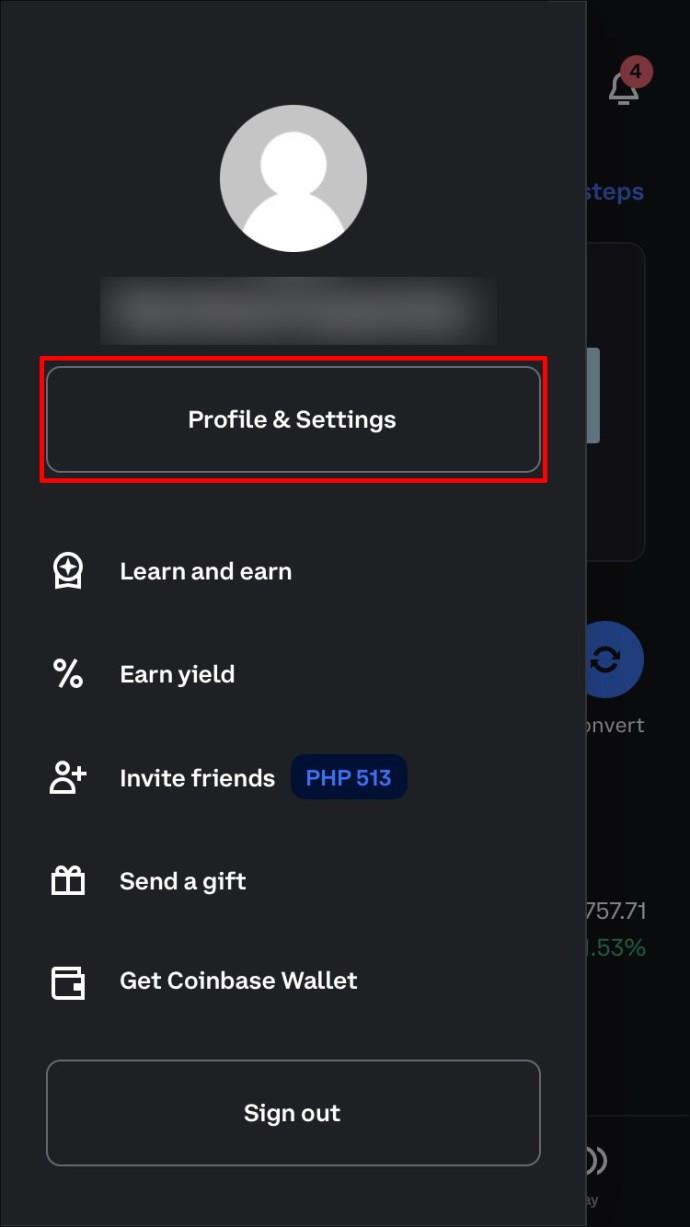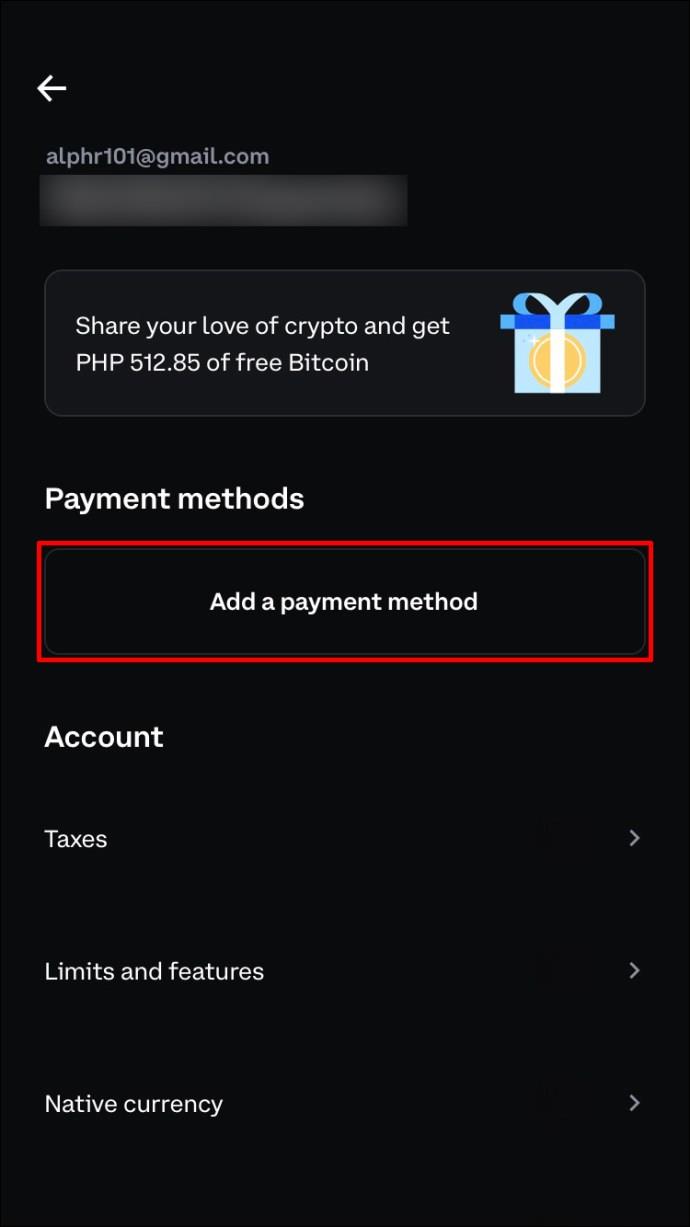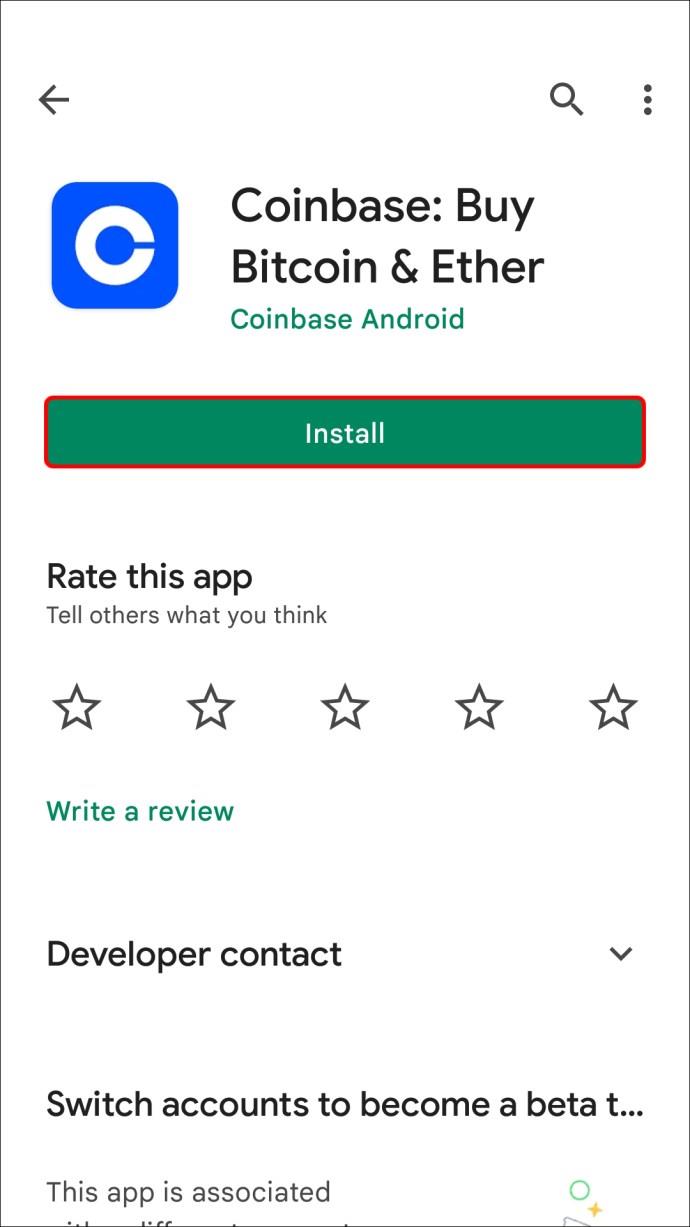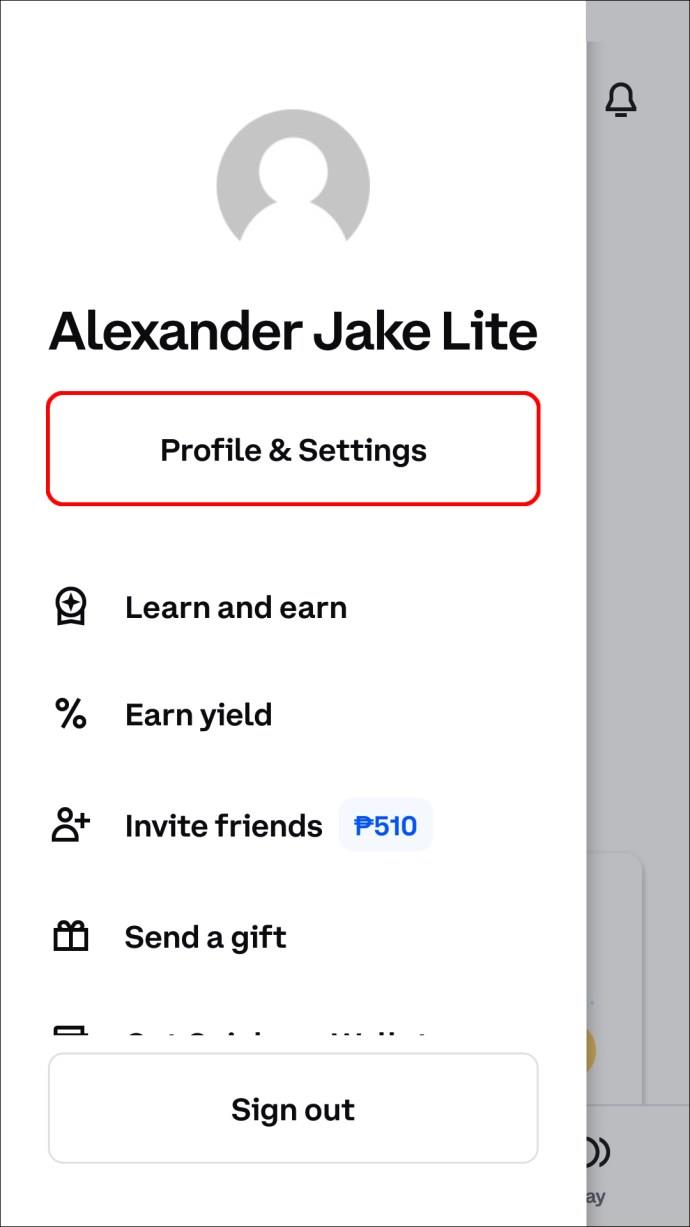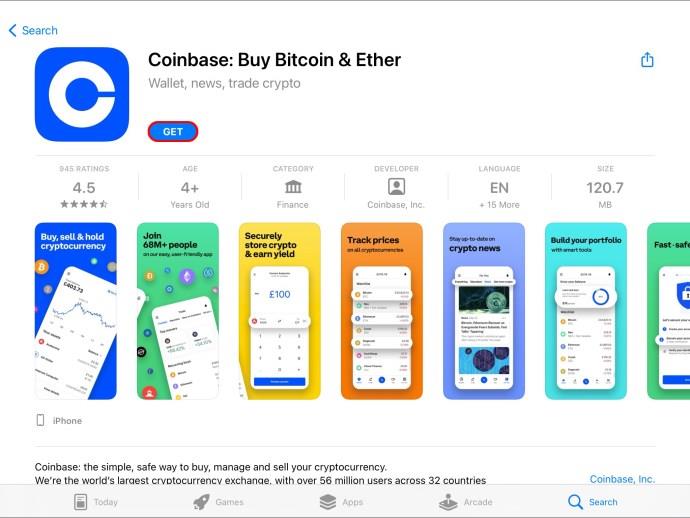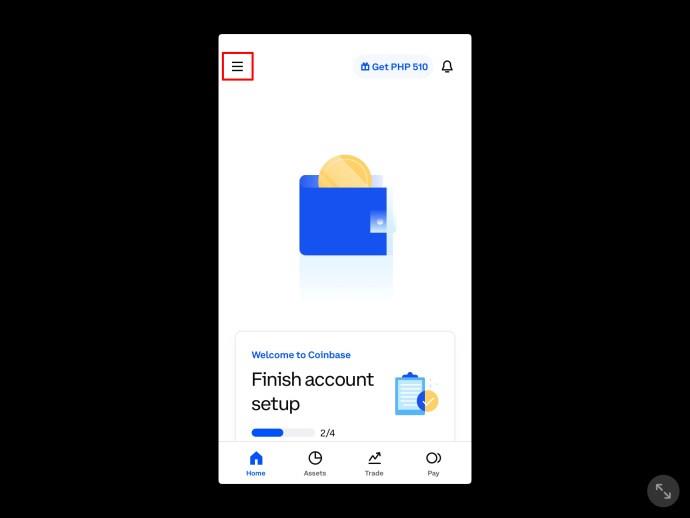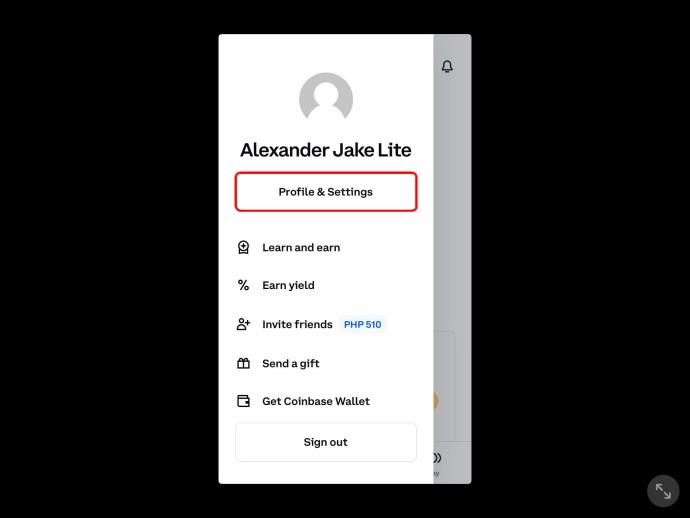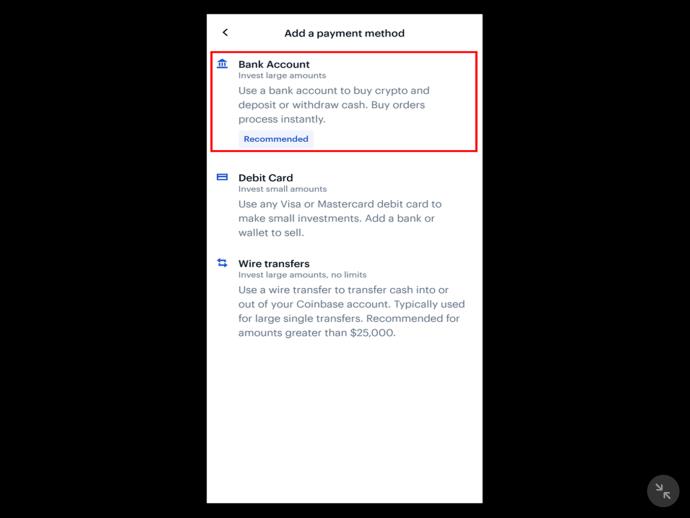Ссылки на устройства
Coinbase стала одной из лучших платформ для криптообмена с миллионами постоянных пользователей. Если вы новичок на платформе, у вас могут возникнуть проблемы с выводом денег на банковский счет.

Хотя процесс занимает всего несколько шагов, перед фактическим снятием средств необходимо выполнить определенные действия. Эта статья расскажет о самом простом способе вывода средств на банковский счет в Coinbase с помощью множества устройств.
Как вывести деньги на банковский счет в Coinbase на ПК
Вывод денег из Coinbase на ваш банковский счет с помощью компьютера — это простой процесс, если вы все настроили.
Первое действие, которое вам нужно сделать, это привязать свой банковский счет к Coinbase. Для этого выполните следующие действия:
- Откройте браузер и перейдите на Coinbase .
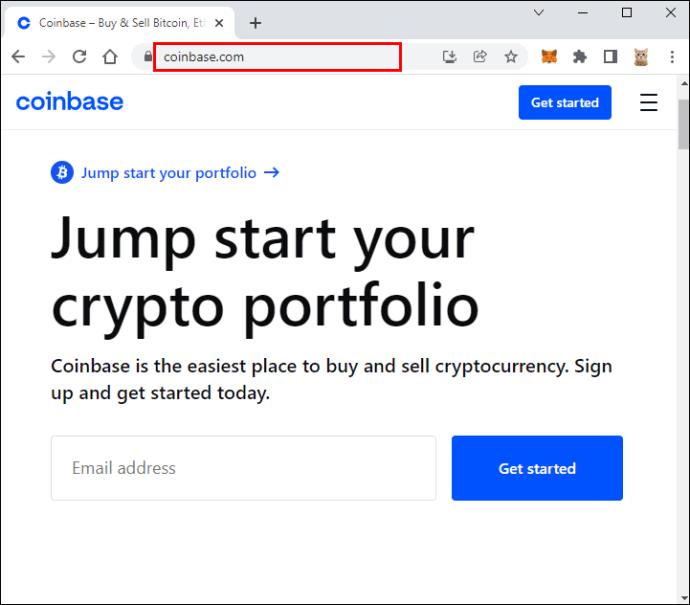
- ��ыберите свое имя в правом верхнем углу и нажмите «Настройки».
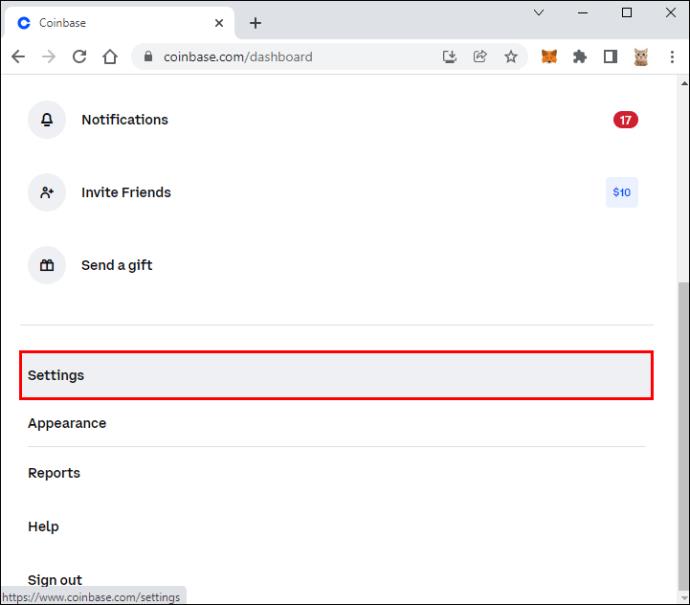
- Выберите вкладку «Способы оплаты».
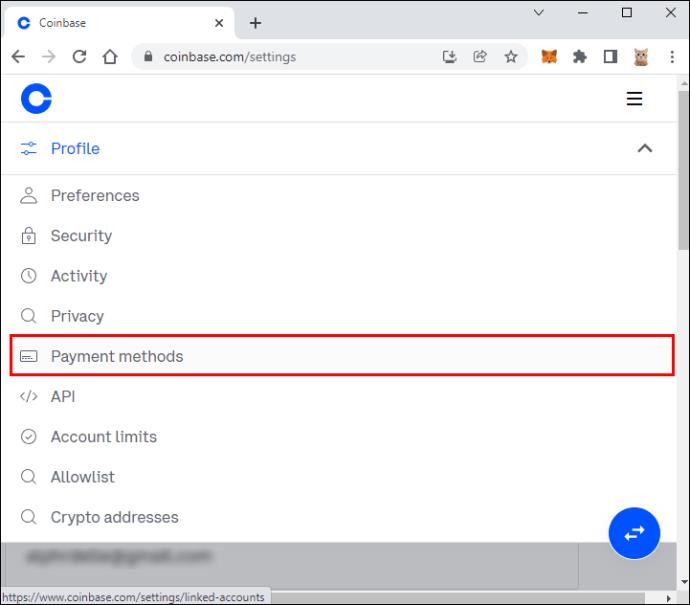
- Нажмите «Добавить способ оплаты».
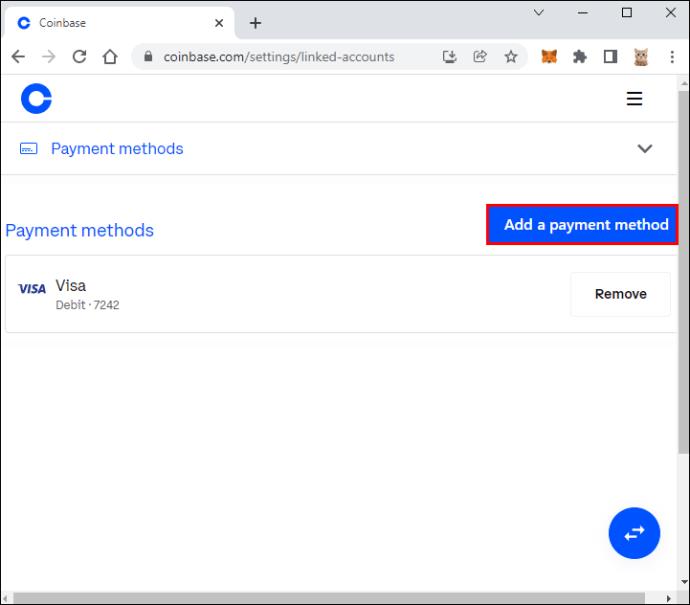
- Выберите «Банковский счет».
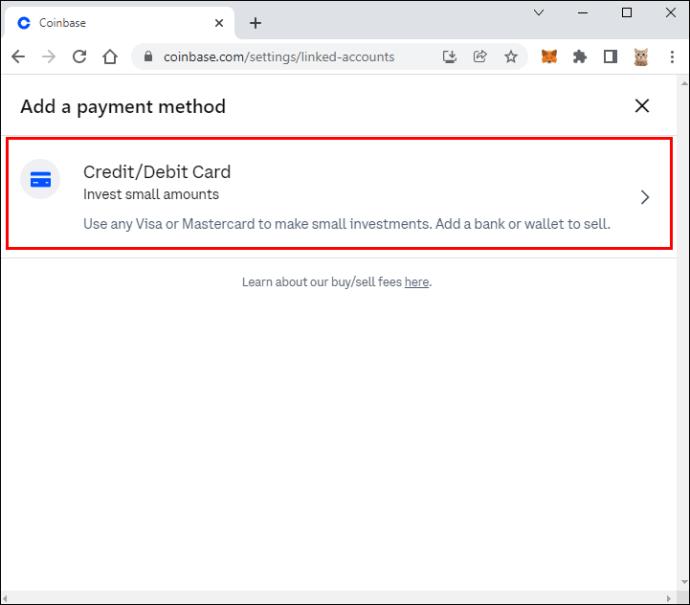
- Введите имя своего банковского счета и учетные данные для входа в банк.
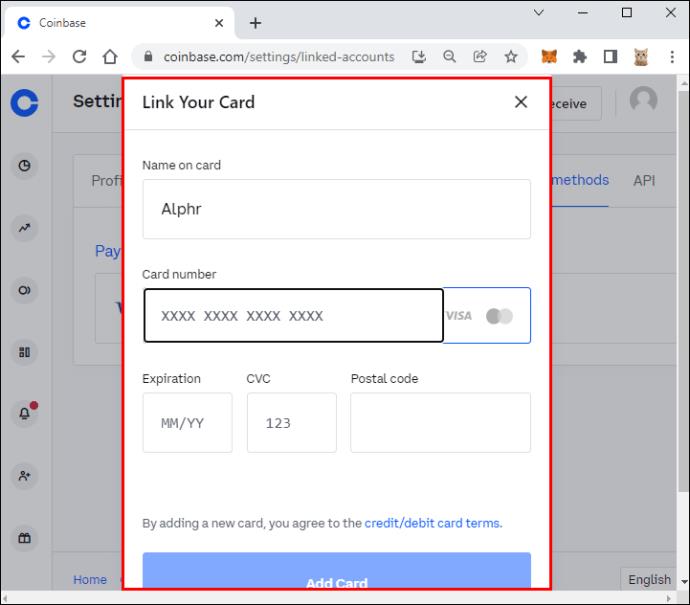
Теперь, когда банковский счет связан, мы можем перейти ко второй части. Этот шаг включает в себя продажу криптовалюты за наличные:
- Нажмите кнопку «Купить/Продать» вверху страницы.
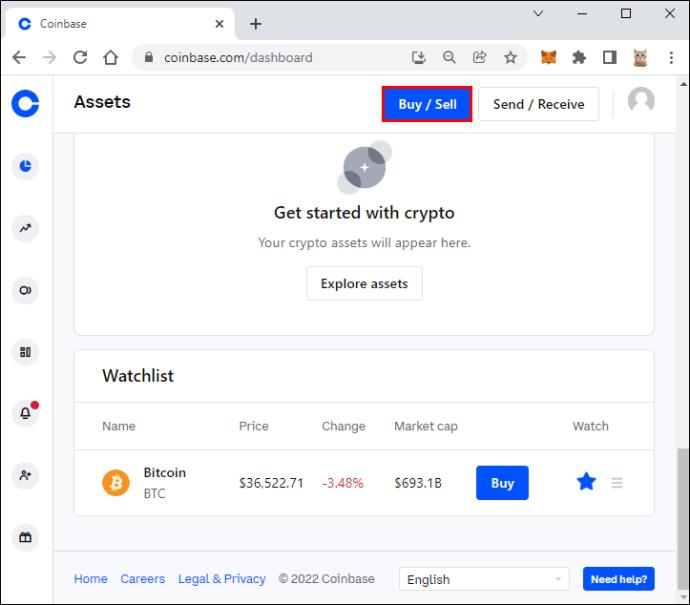
- Выберите криптовалюты, которые вы хотите продать, и сумму.
- Выберите «Предварительная продажа», а затем «Продать сейчас». Вы можете перевести деньги прямо на свой банковский счет отсюда. Мы рекомендуем сначала переместить его в свой кошелек, особенно если вы новичок, для более удобного управления.
Последнее действие, которое вам нужно предпринять, это перевести средства на ваш банковский счет:
- Выберите «Портфолио» в меню слева.
- Нажмите на свой кошелек в местной валюте (если вы находитесь в США, он будет называться «Доллар США»)
- Вы увидите количество денег, которое у вас есть в разных криптовалютах. Выберите «Снять» справа и введите сумму, которую хотите снять.
- Нажмите «Продолжить».
- В разделе «Стандартный вывод» выберите свой банковский счет и нажмите «Продолжить».
- Вы увидите предварительный просмотр вывода. Выберите «Обналичить сейчас».
Имейте в виду, что вывод средств занимает несколько рабочих дней.
Как вывести деньги на банковский счет в Coinbase на iPhone
Если у вас есть iPhone и вы хотите вывести средства с Coinbase на свой банковский счет, вам необходимо заранее выполнить несколько действий.
Во-первых, вам нужно будет добавить свой банковский счет к способам оплаты. После этого вам нужно будет продать криптовалюту, а затем перевести деньги на счет.
Вот что вам нужно сделать, чтобы добавить банковский счет к способам оплаты. Если у вас уже есть банковский счет, привязанный к Coinbase, вы можете перейти к следующему этапу.
- Откройте приложение Coinbase. Если у вас его нет, загрузите его из App Store .
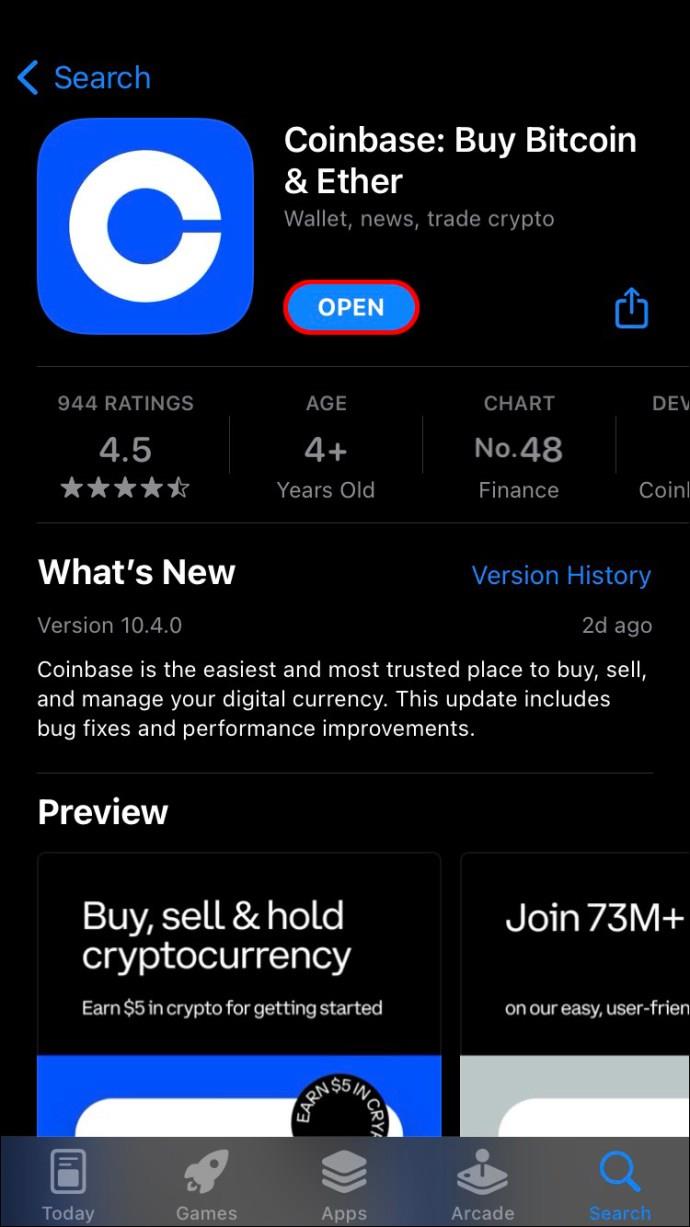
- Нажмите на три линии в верхнем левом углу.
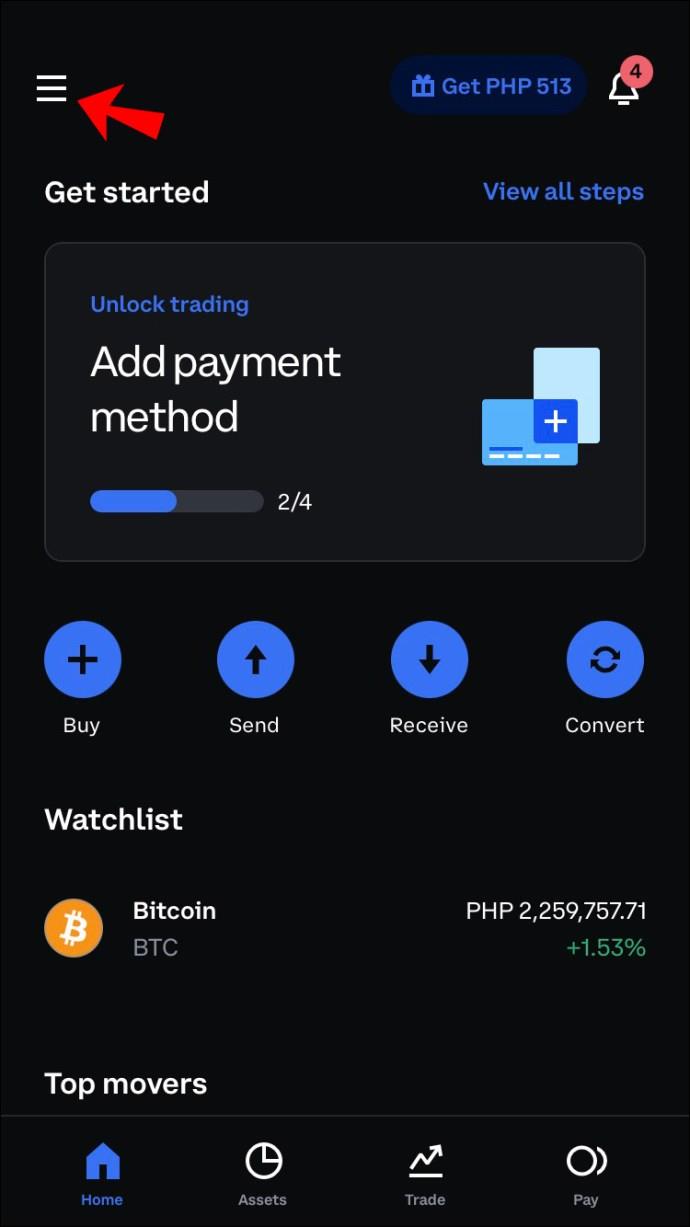
- Нажмите «Профиль и настройки».
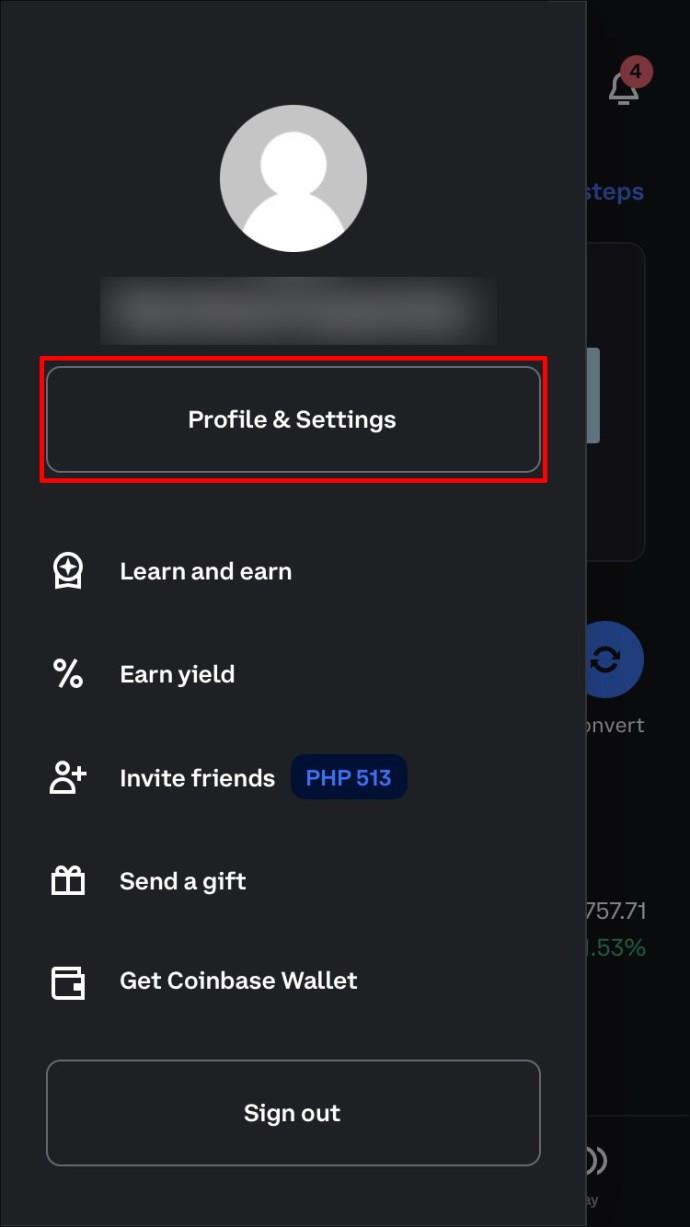
- Выберите «Добавить способ оплаты».
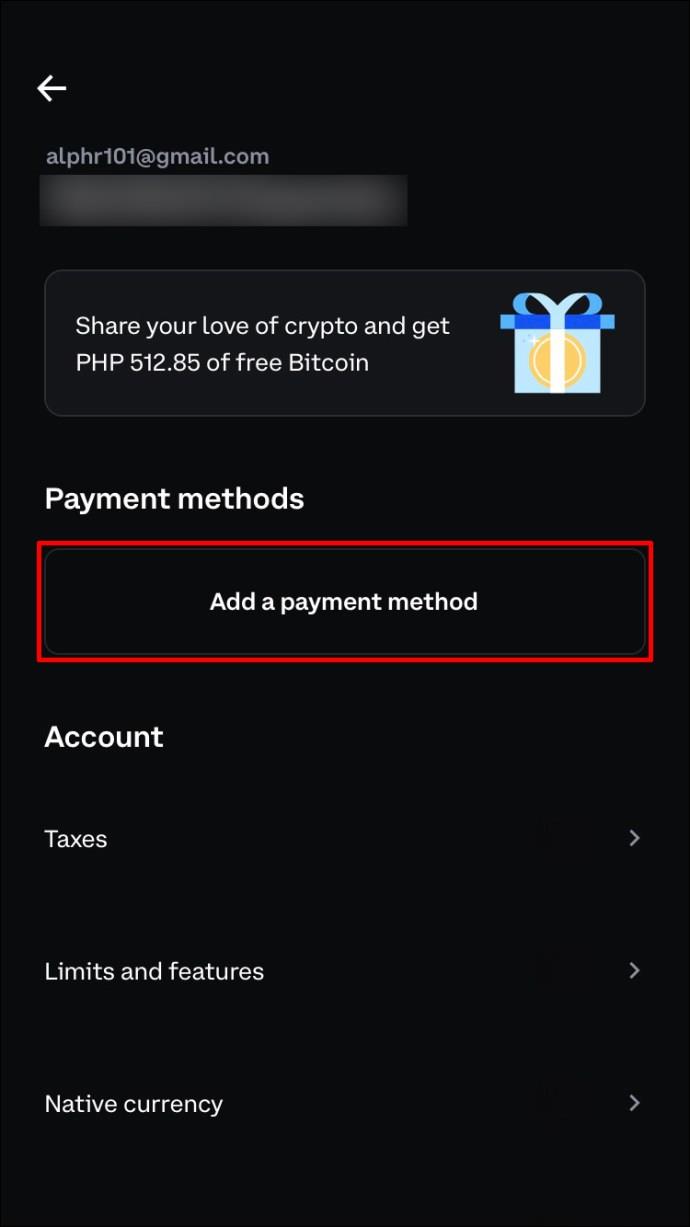
- Выберите «Банковский счет» и введите имя учетной записи и свои банковские реквизиты.

Вторая часть процесса — убедиться, что в вашем кошельке есть деньги. Для этого вам нужно продать криптовалюту за наличные. Если вы уже продали криптовалюту, вы можете перейти к заключительной части процесса.
- Коснитесь значка с двумя стрелками в нижней части экрана.

- Нажмите «Продать».

- Выберите криптовалюту и сумму, которую хотите продать. При желании вы можете выбрать «Банковский счет» и перевести деньги прямо на свой банковский счет. Однако, если вы новичок в приложении, мы рекомендуем сначала перевести деньги на свой кошелек. Таким образом, вы будете иметь более четкое представление о своем балансе.

Вот как вывести деньги с кошелька на свой банковский счет:
- Нажмите на значок с двумя стрелками.
- Выберите «Обналичить».
- Введите сумму, которую хотите перевести на свой банковский счет, и выберите «Предварительный вывод средств».
- Выберите «Обналичить сейчас».
Как вывести деньги на банковский счет в Coinbase на Android
Coinbase можно использовать как на компьютерах, так и на мобильных телефонах. Если вы предпочитаете торговать криптовалютами с меньшего экрана, приложение Coinbase для Android — отличный вариант. Он предлагает те же функции, что и веб-версия, и даже имеет аналогичный интерфейс, так что вы быстро к нему привыкнете.
Чтобы сделать возможным вывод средств из Coinbase на ваш банковский счет, вам необходимо подключить свой банковский счет к приложению. Поскольку вы не можете переводить криптовалюты напрямую на свой банковский счет, вам нужно сначала продать некоторые из них. Мы разбили процесс на три этапа, чтобы упростить его выполнение.
Вот как подключить свой банковский счет к приложению:
- Откройте приложение Coinbase на Android. Если у вас его нет, загрузите его из Play Store .
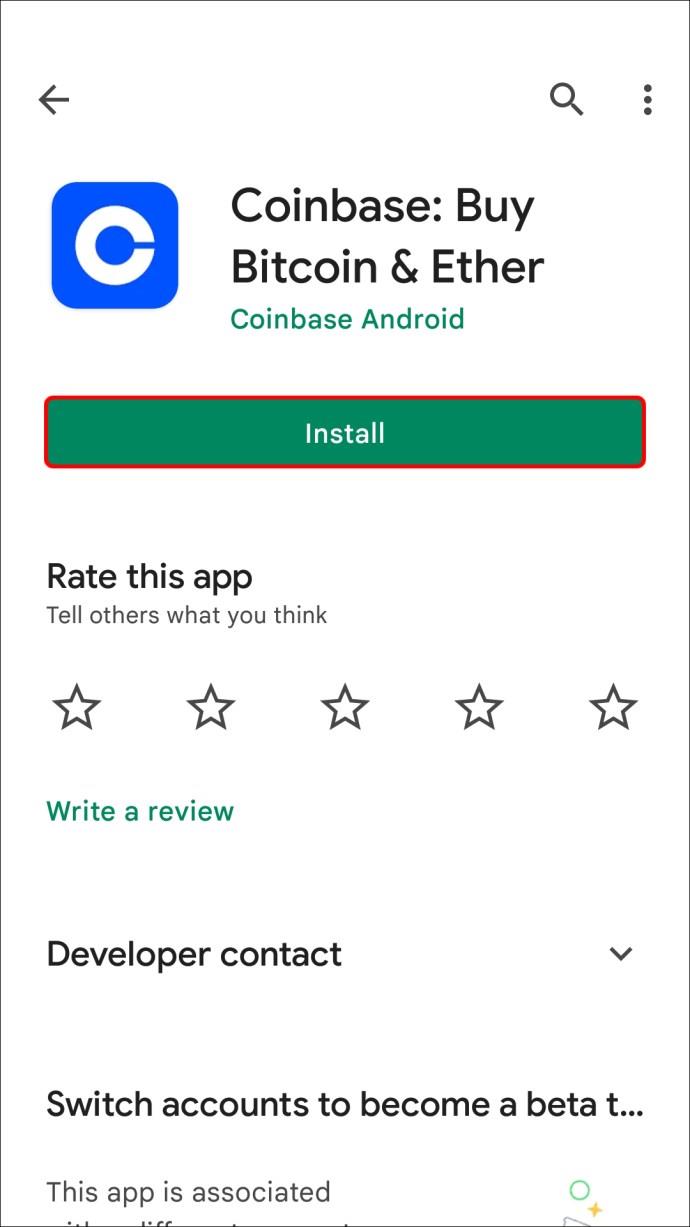
- Выберите три строки и перейдите в «Профиль и настройки».
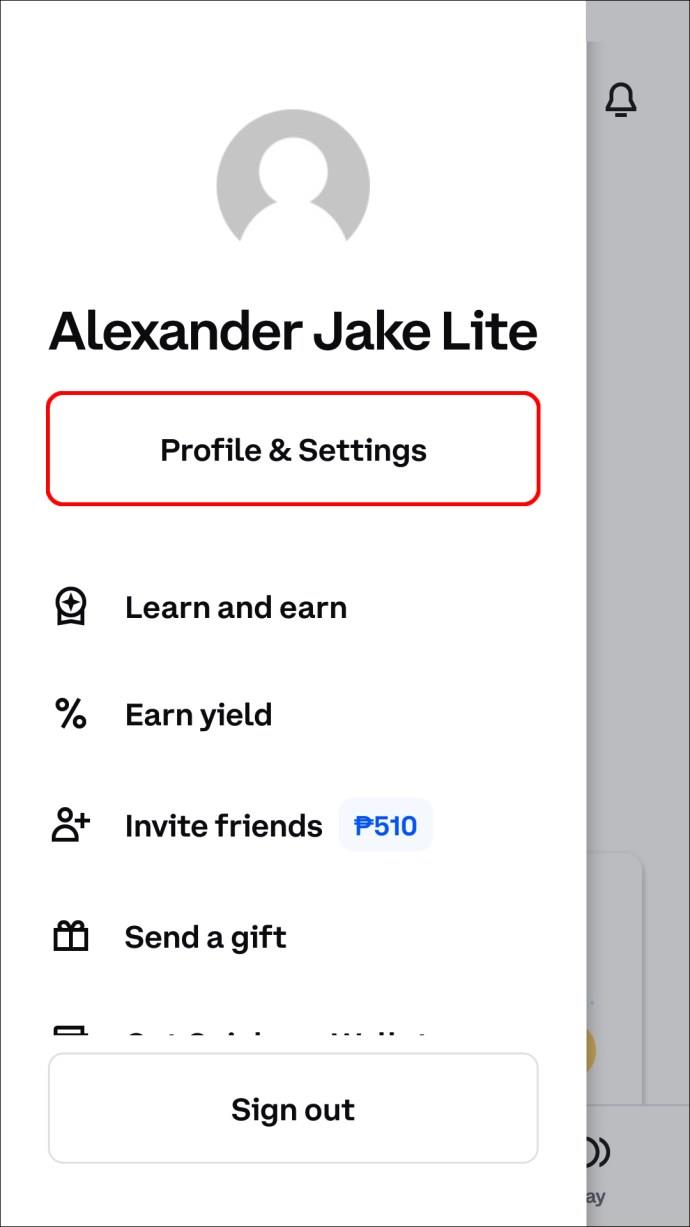
- Нажмите «Добавить способ оплаты».
- Выберите «Банковский счет» и добавьте данные своей учетной записи.

Как только учетная запись будет привязана, вы можете перейти к продаже своей криптовалюты. Вы можете перейти к следующей части, если у вас уже есть желаемая сумма денег в вашем кошельке.
- Коснитесь значка с двумя стрелками.

- Нажмите «Продать».

- Выберите криптовалюту и сумму, которую хотите продать. Вы можете ввести желаемую сумму денег или количество криптовалюты.
- Переведите деньги на свой кошелек. Вы также можете перевести его прямо на свой банковский счет отсюда. Тем не менее, перевод средств в ваш кошелек упрощает управление ими.
Если вы решили перевести деньги на свой кошелек, вот последний шаг, чтобы вывести их на свой счет:
- Коснитесь значка с двумя стрелками.
- Перейдите в «Вывод денег».
- Выберите сумму денег, которую вы хотите снять, и выберите свой банковский счет.
- Нажмите «Просмотреть вывод средств».
- Дважды проверьте сумму денег и информацию о банковском счете и нажмите «Обналичить сейчас».
Как вывести деньги на банковский счет в Coinbase на iPad
Вывести деньги на банковский счет в Coinbase с помощью iPad несложно. Но прежде чем мы доберемся до этого, вам нужно добавить свой банковский счет в приложение и продать некоторые из ваших криптовалют за наличные. Если вы уже выполнили один или оба этих шага, вы можете перейти к последней части процесса.
Вот как добавить свой банковский счет в Coinbase:
- Запустите приложение Coinbase. Если у вас его нет, загрузите его из App Store .
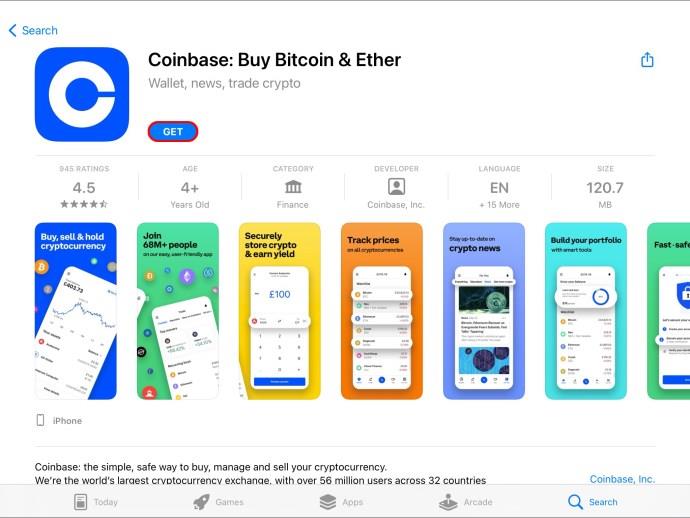
- Нажмите на три линии в верхнем левом углу.
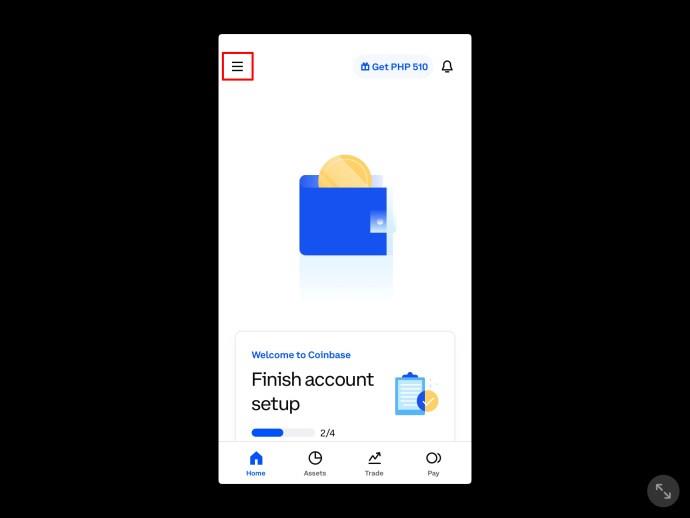
- Выберите «Профиль и настройки».
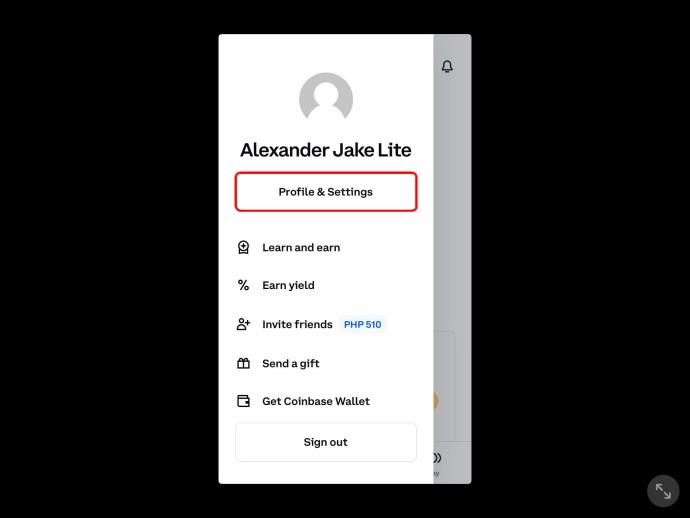
- Нажмите «Добавить способ оплаты» и выберите «Банковский счет».
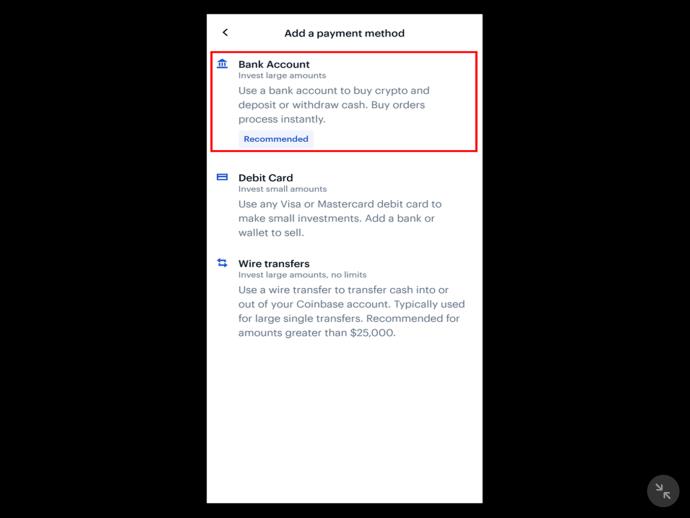
- Введите имя учетной записи и учетные данные.
Теперь, когда вы подключили свою учетную запись к Coinbase, вам нужно продавать криптовалюты за наличные. Это необходимо, потому что вы не можете переводить криптовалюты напрямую на свой счет. Если у вас уже есть желаемая сумма денег в вашем криптокошельке, вы можете пропустить этот шаг.
- Нажмите синюю иконку с двумя стрелками в нижней части экрана.
- Выберите «Продать».
- Выберите криптовалюту и желаемую сумму денег. Приложение позволяет вам выбрать необходимую вам сумму денег в местной валюте или сумму криптовалюты, которую вы хотите продать. Вы можете перевести деньги на свой счет отсюда, выбрав опцию «Банковский счет». Мы рекомендуем сначала переместить его в свой кошелек для более удобного управления.
Если вы перевели деньги на свой кошелек, вот как вывести их на свой банковский счет:
- Выберите значок с двумя стрелками внизу.
- Нажмите «Вывести деньги».
- Введите сумму денег, которую вы хотите перевести, и выберите свой банковский счет из списка.
- Выберите «Предварительный просмотр вывода средств».
- Нажмите «Обналичить сейчас».
Приложение отобразит, когда средства станут доступны.
Наслаждайтесь криптотрейдингом
Поскольку торговля криптовалютой стала очень популярной, особенно в последние несколько лет, неудивительно, что ею интересуется все больше и больше людей. Мы надеемся, что эта статья дала вам больше информации о том, как работает Coinbase и что вам нужно сделать, чтобы вывести деньги на свой банковский счет. Имейте в виду, что средства не будут доступны сразу, потому что банкам требуется несколько дней для обработки перевода.
Какой ваш любимый метод вывода в Coinbase? Используете ли вы другую платформу для обмена криптовалют? Расскажите нам в разделе комментариев ниже.